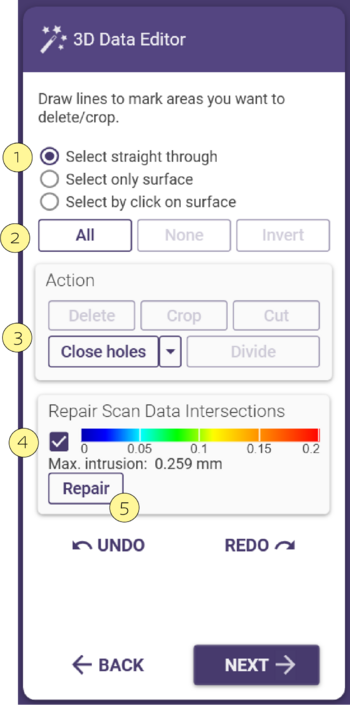메쉬 데이터 수정
메쉬 데이터 수정 탭을 사용하면 메쉬를 자르고, 구멍을 닫고, 하나의 메쉬를 여러 개의 메쉬로 분할할 수 있습니다. 이를 사용하여 주 스캔과 같은 메쉬 데이터를 편집하거나 모델을 생성하기 전에 메쉬의 문제를 해결할 수 있습니다. 전문가 모드, 도구에서 메쉬를 클릭하고 메쉬 데이터 수정을 선택하거나 메쉬를 마우스 오른쪽 버튼으로 클릭하고 컨텍스트 메뉴에서 메쉬 편집을 선택하면 메쉬 데이터 수정 탭에 액세스할 수 있습니다.
점을 왼쪽 클릭하여 편집할 스캔 영역을 강조 표시하여 스캔 영역을 선택합니다. 마지막 점을 두 번 클릭하여 영역을 완성합니다.
[1] 그리는 영역의 영향을 받을 표면을 선택할 수 있으며, 이 작업은 편집 작업 전에 수행해야 합니다:
- 모두 선택(투과) 를 선택하면 보이는 표면 뒤 숨겨진 표면을 포함하여 모든 표면이 강조 표시됩니다.
- 면 선택 은 보이는 표면만 강조 표시되고 뒤에 숨겨진 표면은 무시됩니다.
- 클릭하여 선택하면 여러 개의 겹치는 표면 중 하나를 선택하는 데 유용합니다.
[2] 영역을 그리지 않고도 선택 항목을 전역적으로 정의할 수 있습니다:
- 모두는 스캔의 모든 표면을 강조 표시합니다.
- 해제 는 기존 선택 항목을 모두 지웁니다.
- 뒤집기 는 스캔에서 강조 표시된 영역과 강조 표시되지 않은 영역을 반전시킵니다.
[3] 강조 표시된 영역에서 수행할 작업을 선택할 수 있습니다.
- 삭제를 클릭하면 강조 표시된 모든 표면이 제거됩니다.
- 남기기는 강조 표시되지 않은 표면을 모두 제거하고 강조 표시된 표면만 보존합니다.
- 자르기 는 표시한 메시 부분을 잘라냅니다. 표시된
메쉬의 일부가 삭제되지 않습니다. 대신 새 메쉬가 생성되어 메쉬 데이터 수정 창의 목록에 표시됩니다.
- 홀 메우기 는 스캔 파일의 구멍을 찾아 주변 가장자리에서 보간된 인위적으로 생성된 표면으로 구멍을 닫습니다.
- 나누기 는 강조 표시된 스캔 데이터의 각 영역을 별도의 표면으로 분리합니다.
일부 스캔 유형에서는 상악과 하악 사이에 교차점(겹치는 데이터)이 있는 것이 일반적이며, 최대 간섭
수치가 표시됩니다 [4] 이 확인란이 활성화되면 색상 바는 교차점의 깊이에 해당합니다.
[5] 수정은 모델 스캔을 자동으로 조정하여 교차하는 표면과 밀접한 접촉을 만듭니다.
| 를 해제하려면 Shift 키를 누른 상태에서 영역을 다시 선택합니다. |
| 서 너무 많이 제거/변경한 경우 실행 취소 또는 취소를 사용해 원치 않는 변경 사항을 모두 되돌릴 수 있습니다. |